
LSI Web Bios Interface
開機時,在Raid Card Bios階段請按Ctrl+H進入設定介面。
若有伺服器上有安裝多片Raid Card可在此選擇對哪張Raid Card做設定。
點擊Start鍵進入設定項目。
進入設定介面後右側可看到此Raid Card上所接的硬碟;左側則是主選單。
設定Raid請點擊Configuration Wizard。
接著點選New Configuration然後按Next。
然後會跳出警告『原有設定會遺失』請直接按Yes。
點選Custom Configuration再點擊Next。
接著定義硬碟群組。
將要做成Raid的硬碟選起來(可按住Ctrl或Shift複選)再按AddtoArray。
右邊的Disk Groups建置完成,接著按Accept DG。
再按Next。
選擇DiskGroup(DG)把它Add to SPAN。
再按Next。
接著選擇Raid Level,此下拉選單系統會按照硬碟數量給予可選的Raid等級。
其他項目如無特定需求則用預設值即可,完成後按Accept再按Next。
最後再做一次確認,請按Accept。
是否儲存設定,請按Yes。
是否執行Initialize此動作會清除硬碟上所有資料,新建置的系統請直接按Yes。
Initialize完成後,點擊Home回主畫面。
完成設定~
設定Hot Spare(熱備援)硬碟。
在主畫面右側Physical Drives點選UNCONF GOOD的硬碟。
接著點選Make Global HSP再點擊Go。
回到主畫面,可以看到Hot Spare硬碟變為粉紅色;完成備援硬碟設定。

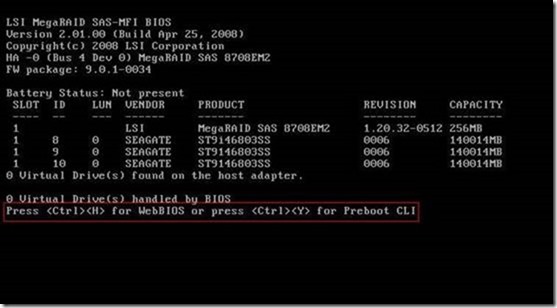
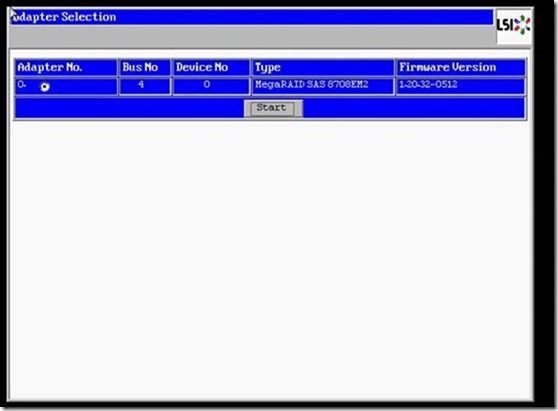
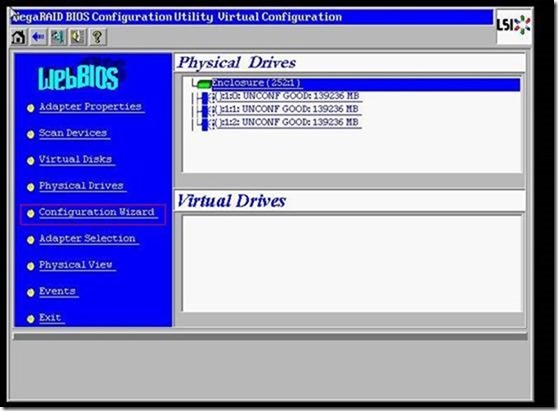
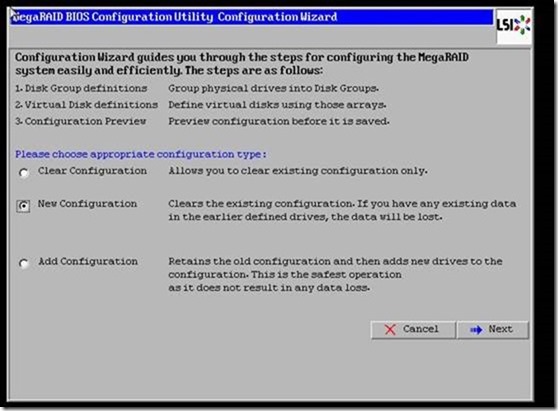
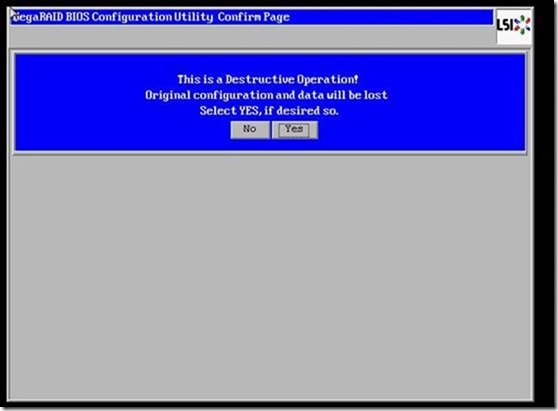
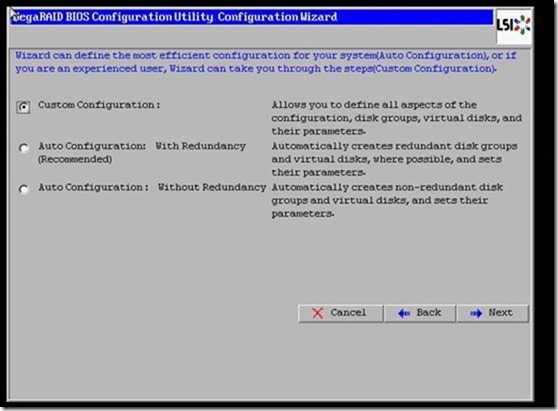
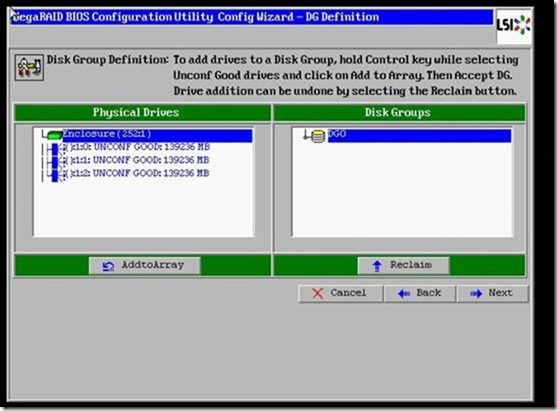
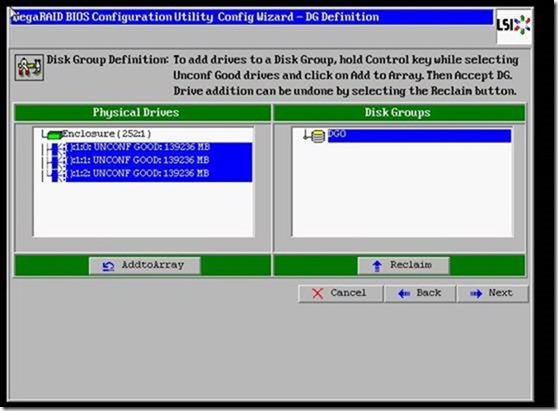
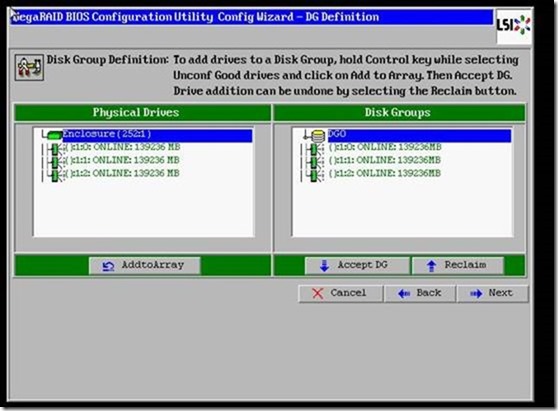
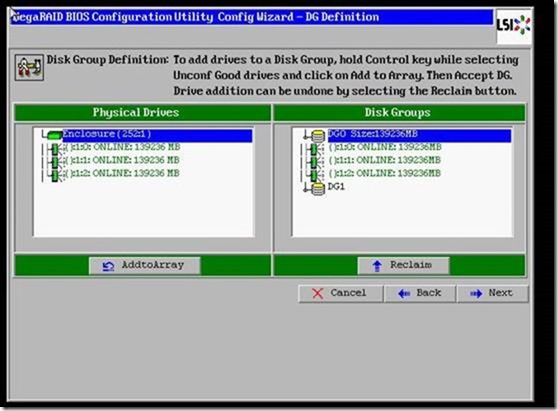
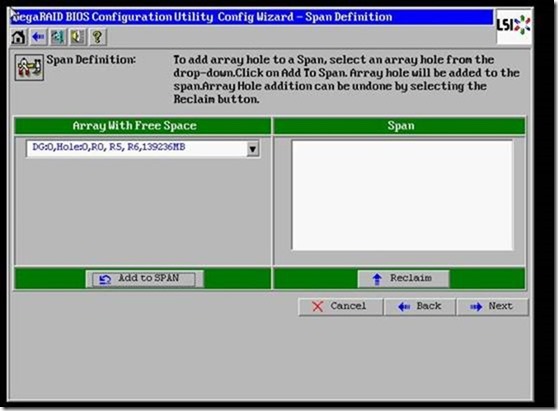
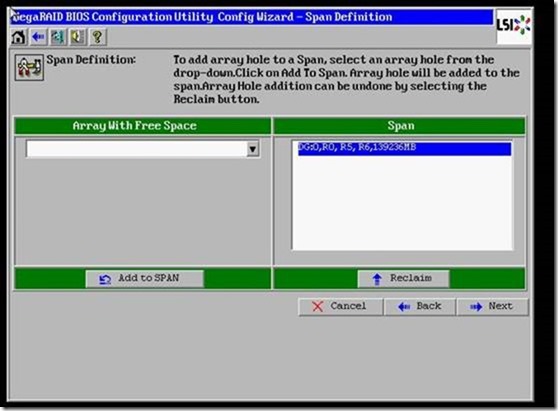
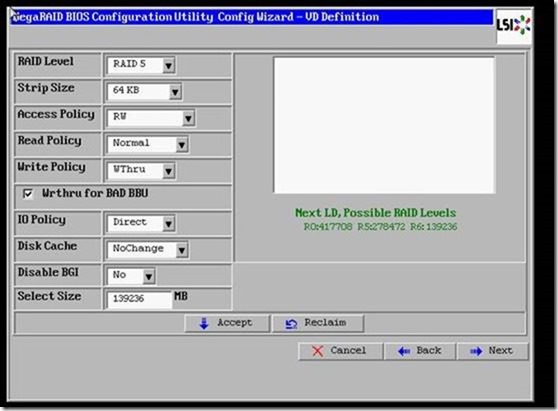
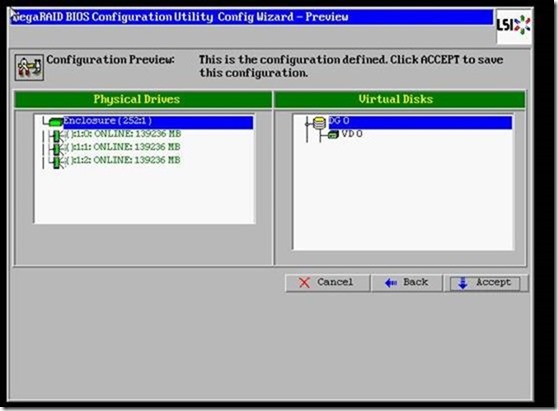
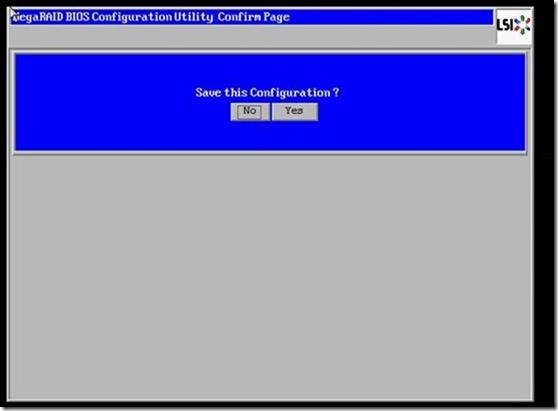
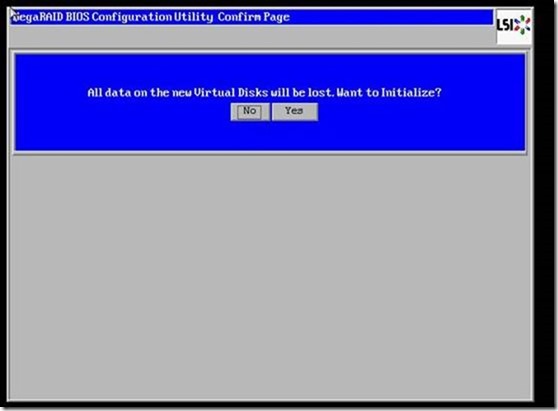
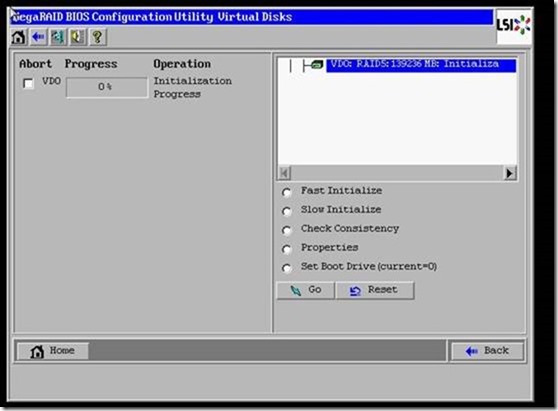
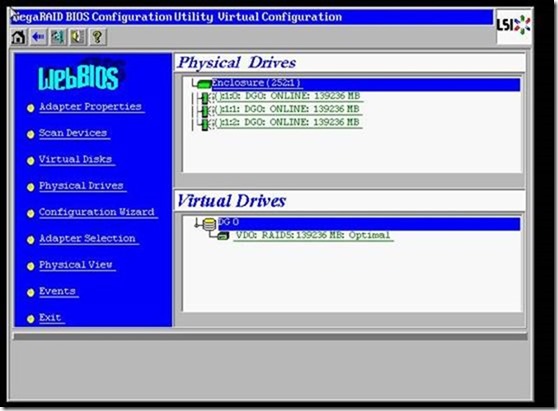
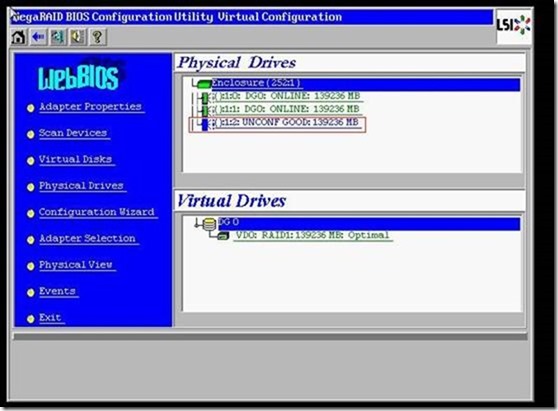
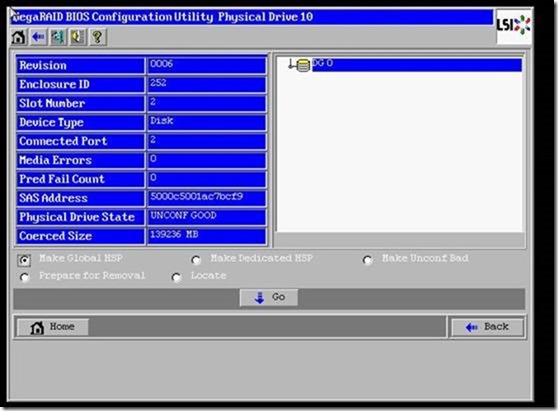
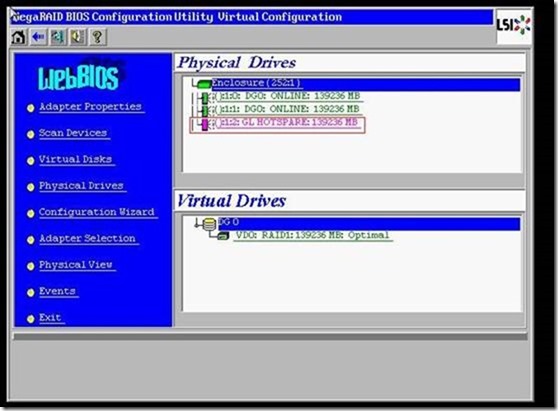
Leave a Reply